WPLMS使用指南
-
WPLMS教育专业版
-
WPLMS跨境专业版
-
- 在哪里可以找到流程录制的语音邮件?
- 如何为呼入电话创建简单的呼叫流程?
- 如何使用 Webhook (API) 将数据发送到您的系统?
- 如何使用提交的表单数据向用户发送通知?
- 如何使用自定义 API POST 请求将数据加载到您的流程中?
- 如何创建呼叫流程?
- 如何创建电子邮件模板?
- 如何创建表单自动化流程?
- 如何删除流程构建器中的步骤?
- 如何在流程中加载现有的电子邮件模板?
- 如何在流程中的邮件步骤中添加动态字段?
- 如何在流程中获取用户的输入信息?
- 如何在流程中配置邮件步骤?
- 如何在自动化流程中创建循环?
- 如何在自动化流程中检查是否点击/打开了电子邮件?
- 如何在自动化流程中访问用户购买的产品信息?
- 如何将所有联系人添加到流程中?
- 如何将联系人/潜在客户添加到流程中?
- 如何更改/设置流程的触发器?
- 如何触发传入消息的流程?
- 如何设置电子邮件延时发送?
- 添加标签时如何触发流程?
- 显示所有文章 (7) 折叠的文章
-
- 为什么购买表单未显示产品?
- 使用表单有什么好处?
- 在哪里可以找到表单 URL 和嵌入代码?
- 在哪里获取用户提交的表单信息?
- 如何使用提交的表单数据向用户发送通知?
- 如何创建购买表单?
- 如何向用户发送跟进表单?
- 如何在表单上按条件显示字段?
- 如何在表单上设置 Radio 单选字段的值?
- 如何在表格上收集签名?
- 如何复制现有表单?
- 如何导出用户提交的表单数据?
- 如何将自定义 CSS 添加到表单
- 如何将表单作为弹出窗口链接到按钮?
- 如何通过表单提交创建opted-in联系人?
- 如何重命名现有表单?
- 如何重命名表单?
- 如何防止潜在客户收集表单创建了重复的联系人?
- 当有人填写我的潜在客户收集表时,我如何才能收到通知电子邮件?
- 表单提交后如何重定向到另一个链接?
- 预约完成后如何将用户重定向到另一个表单?
- 显示所有文章 (6) 折叠的文章
-
- Google DialogFlow 聊天机器人
- 如何为 Gmail 帐户设置聊天收件箱?
- 如何为未接来电启用短信提醒?
- 如何修复 - Gmail 响应:您的“Gmail”身份验证已过期,请重新验证
- 如何创建 SMS 流程并发送消息,直到收到客户端的响应?
- 如何创建电子邮件帐户?
- 如何创建短信计划?
- 如何删除电子邮件收件箱?
- 如何向单个客户发送短信/电话/电子邮件?
- 如何启用网站小部件?
- 如何在聊天中创建预设回复(电子邮件模板)?
- 如何将我的电子邮件与 IMAP 和 SMTP 连接?
- 如何建立短信流程?
- 如何更改电子邮件收件箱的收件箱名称/头像?
- 如何触发传入消息的流程?
- 如何连接 WhatsApp Cloud (Meta)
- 如何连接我的 Gmail/Google Workspace 电子邮件?
- 如何配置/查找我现有收件箱的设置?
- 当有来自客户端的响应时,如何创建 SMS 流程并获得 SMS 通知?
- 显示所有文章 (4) 折叠的文章
-
其他产品
如何连接 WhatsApp Cloud (Meta)
连接WhatsApp Cloud(Meta)的前提条件
创建一个新的Meta开发者应用
首先,您需要在此处: https://developers. facebook.com/docs/whatsapp/cloud-api/get-started ,参考“Set up Developer Assets and Platform Access” 的步骤,创建一个启用了 WhatsApp product 的 Facebook 开发者应用程序.
接下来,您可以在新 Facebook 开发者应用程序的“Whatsapp”部分配置您的电话号码。 成功添加电话号码后,您将获得“电话号码 ID”和“WhatsApp 企业帐户 ID”,保存这两个值以在以下步骤中使用。 请参阅以下屏幕截图找到这些值。
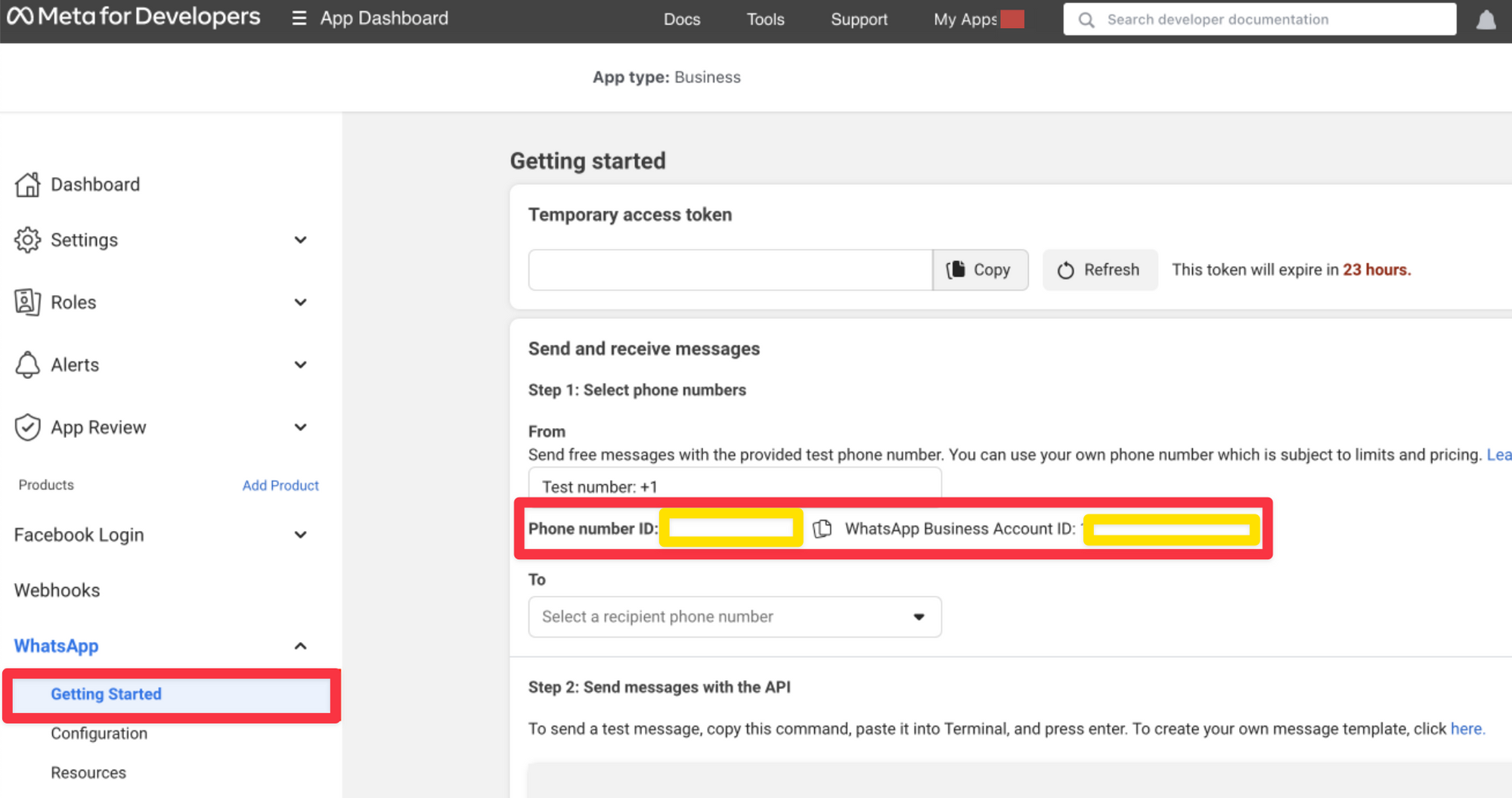
在 Meta Business Manager 中创建系统用户,并授予应用程序的访问权限
您将需要在您的业务管理帐户中创建一个系统用户,该用户具有使用您的新Meta开发人员应用程序所需的访问权限和 WhatsApp 访问权限。 参考指南:https://www.facebook.com/business/help/503306463479099?id=2190812977867143
生成访问令牌时,您必须启用“whatsapp_business_messaging”和“whatsapp_business_management”权限
添加您的新 Whatsapp 聊天收件箱
创建一个新的聊天收件箱
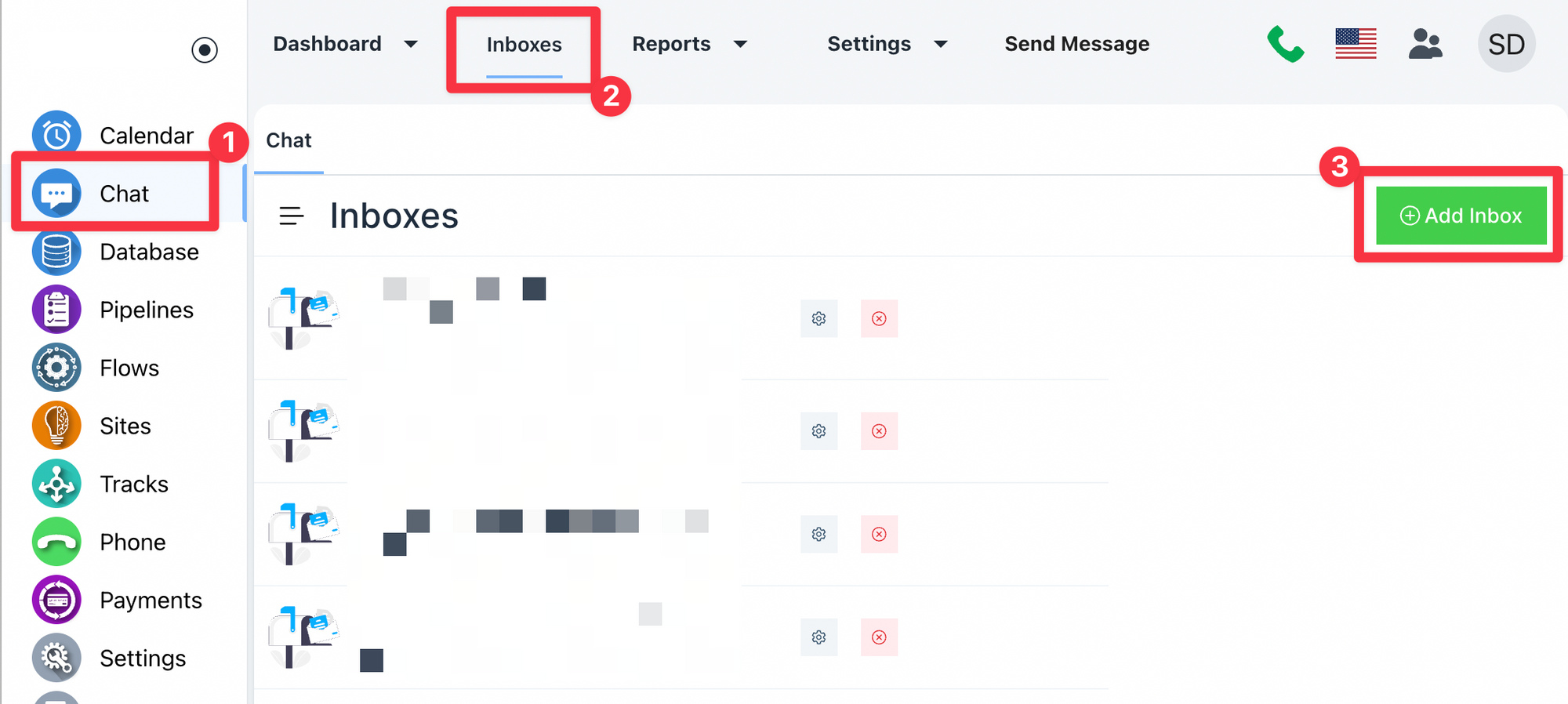
选择 WhatsApp 选项
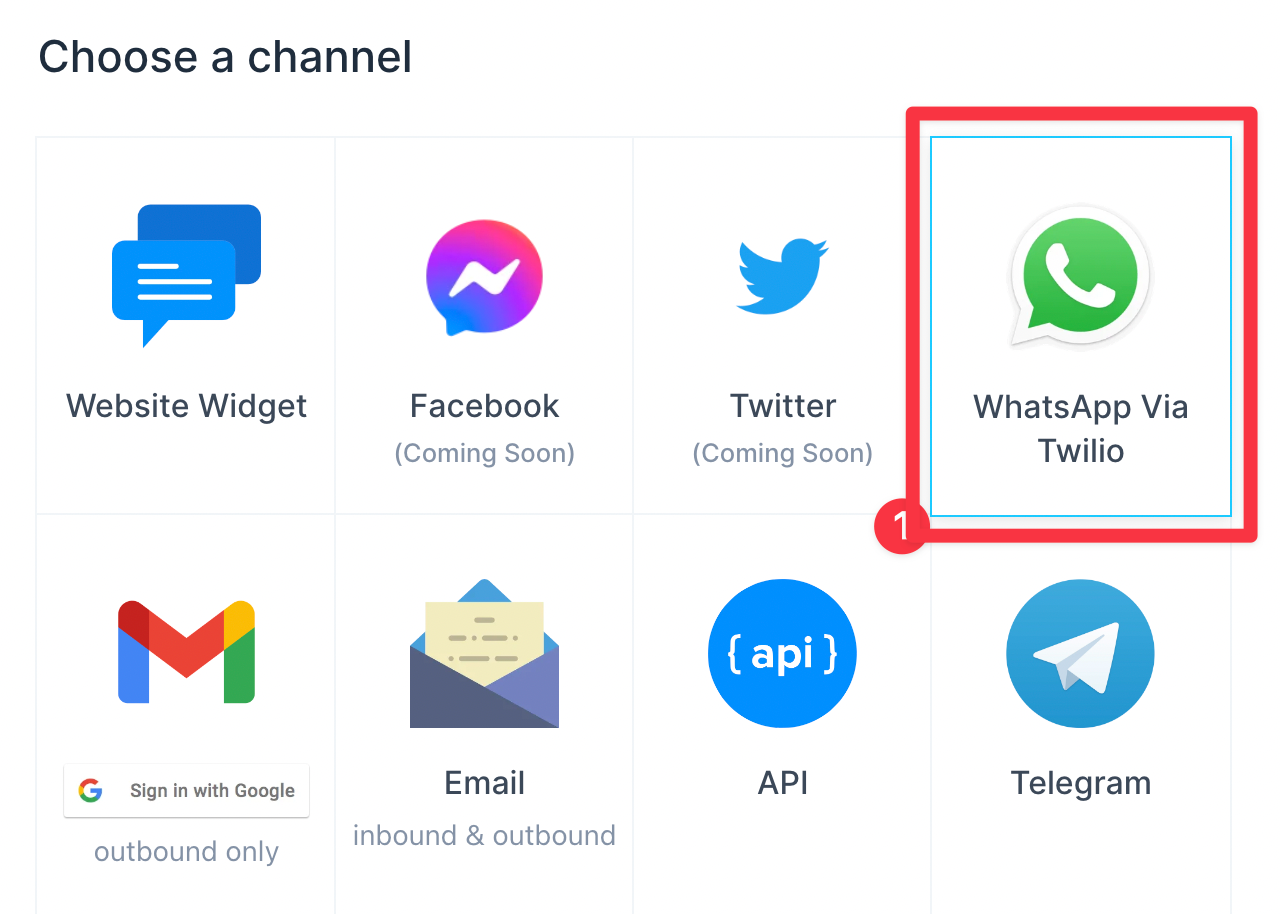
接下来将提示您输入与您的 Meta Developer App 相关的一些信息并配置您的新收件箱
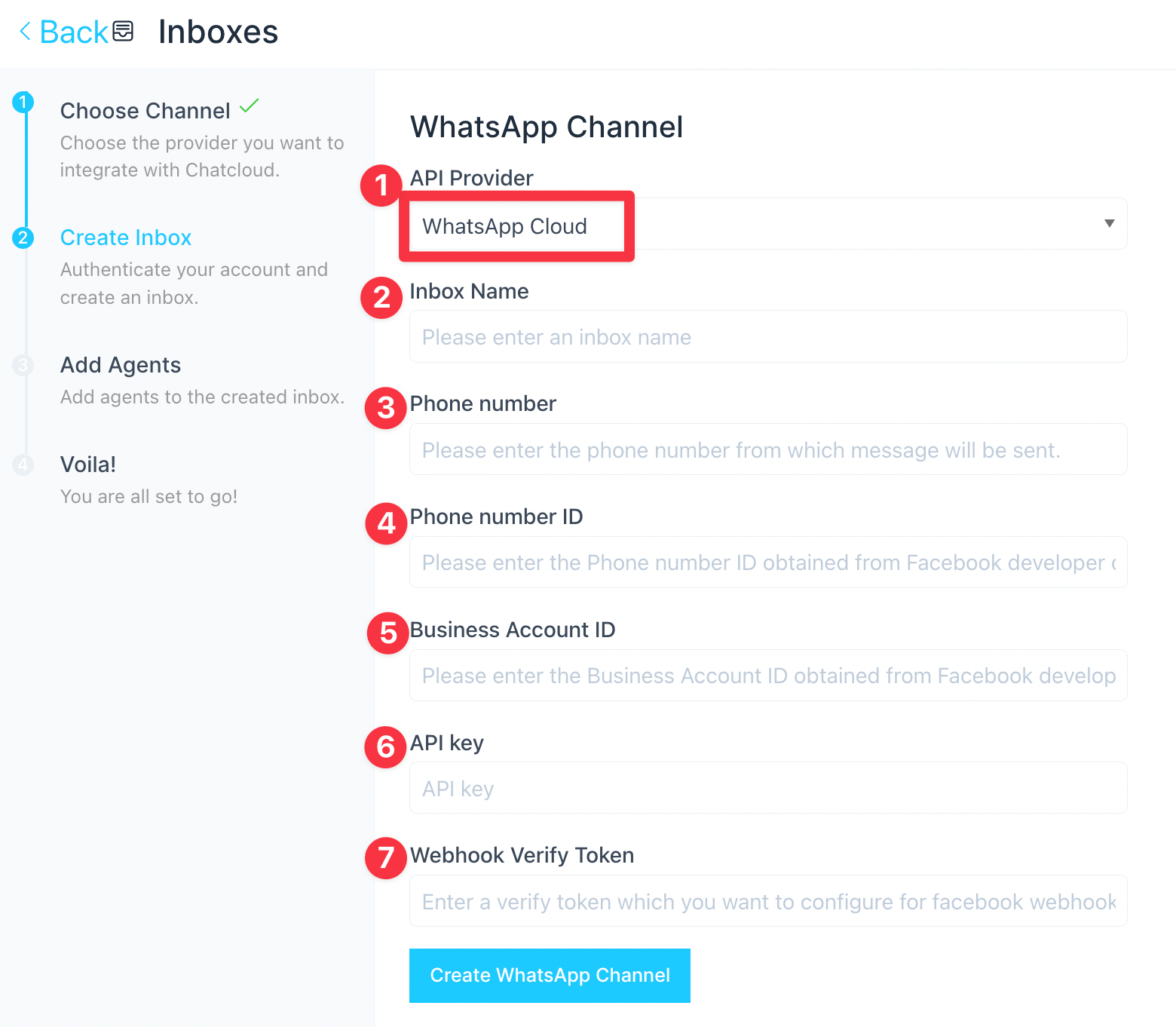
1. API Provider = 确保您选择了“WhatsApp Cloud”
2. 收件箱名称 = 为您的新收件箱取一个名称,例如“我的业务 WhatsApp”
3. 电话号码 = 输入您在 Meta Developer App 中配置的电话号码
4. 电话号码 ID = 输入您在本指南前面创建的电话号码 ID
5. 企业帐户 ID = 输入您在本指南前面创建的企业帐户 ID
6. API Key = 这是您创建的系统用户的访问令牌,可以访问您的Meta业务帐户
7. Webhook 验证令牌 = 在这里您需要输入一个 12-24 字符的长代码。 (保存以在下一步使用)
将 Webhook 通知从 Meta 发送到您的新收件箱
告诉 Meta 将 Webhook 通知发送到您的新收件箱
回到您的 Meta Developer App 导航到“配置”部分。 在此页面上,您将“CallbackURL”设置为“https://app1.chatcloud.ai/webhooks/whatsapp/+17145551212”
⚠️ 请注意,上面的 URL 包括您的电话号码,带有“+”和国家代码(美国为 1)。 将“+17145551212”替换为您之前配置的正确电话号码。
ℹ️ Meta 只允许每个 Meta Developer App 设置一个回调Webhook URL。 如果您拥有或计划拥有多个 WhatsApp 收件箱,它们都将使用相同的 Webhook URL,并且消息将被路由到正确的收件箱
最后,输入“验证令牌”,即您在上一步中生成的 12-24 个字符长的 Webhook 验证令牌。

全部设置完成,现在可以发送消息了!